Как подписывать приложения своим сертификатом через ESign
Для установки и запуска любых приложений на iPhone вам необходимо подписать их. Подпись осуществляется через приложение Esign.
Видео инструкции: https://cloud.mail.ru/public/q8H9/7djdtdVu4
Ознакомьтесь внимательно со все инструкцией, поддержка IPSW.GURU/PREMIUM в 99% случаев отправит вас на эту инструкцию. Если делать все пошагало, то у вас не возникнет вопросов.
Как установить ESign
- Зайдите в личный кабинет с вашего iPhone или iPad – https://ipsw.guru/premium/lk/index.php
2. Нажмите "Установить Esign".
3. Переходите к разделу "Добавление раздела в Esign".
⚠️ Если у вас iOS 16, то после установки Esign вам нужно включить режим разработчика!
Откройте "Настройки" - "Конфиденциальность и безопасность" - в самом низу "Режим разработчика" - включите режим разработчика. Теперь переходите к основной инструкции ниже.
Обратите внимание! Периодически при запуске Esign может появляться такое сообщение (обязательно нажимайте ОТМЕНА, иначе ваш личный сертификат заменится и новые приложения будут быстро отзываться):
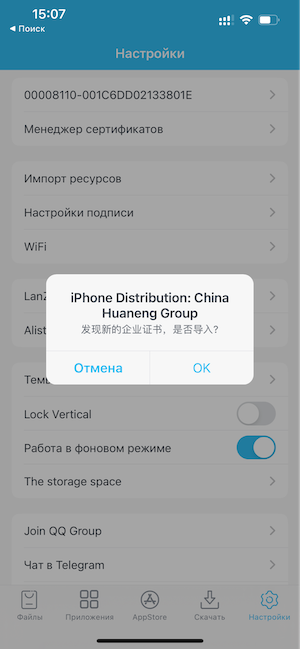
Добавление сертификата в ESign
⚠️ Если у вас iOS 16: Отройте "Настройки" ESign - "Настройки подписи" - "Метод установки" - Выберите: "Сервер"
- Скачайте ZIP-архив с файлами сертификата из личного кабинета и сохраните его в приложение «Файлы».
- Откройте приложение «Файлы».
- Найдите скаченный ZIP-архив и нажмите на него, затем выберите «Распаковать».
- Откройте ESing - "Настройки" - "Импорт ресурсов" и добавьте файлы сертификата .p12 и .mobileprovision;
- В ESign перейдите в раздел "Файлы" и импортируйте сертификат в формате р12, (для импорта нажмите на файл р12 - импортировать и введите пароль: IPSW.GURU);
- После импортируйте файл .mobileprovision тем же способом.(Сертификат готов к использованию);
Подпись и установка приложений
- Добавьте .ipa файл который хотите подписать в ESign через "Настройки" - "Импорт ресурсов" или через поделиться из другого приложения;
- В ESign перейдите в раздел "Файлы" и импортируйте .ipa файл в Библиотеку приложений (нажав на ipa файл - импортировать);
- В ESign перейдите в раздел "Приложения", выберите нужное приложение и нажмите "Подписать" и ещё раз "Подписать";
- Дождитесь окончания подписи и нажмите кнопку "Установить"
- Приложение будет установлено на ваше устройство и готово к использованию.
Важно
1. Перед установкой модификации, вы должны удалить оригинал приложения с аппстор(если он у вас установлен).
2. Если вы хотите установить обновление приложения, просто установите его поверх уже установленного приложения(чтобы сохранить его данные и не удалять его).
3. Нет, ваш сертификат НЕ ОТОЗВАН. Для устранения ошибки "Ненадежный корпоративный разработчик" и других подобных, откройте настройки Esign > Менеджер сертификатов и удалите все сертификаты, кроме нашего. Затем переустановите приложение, переподписав его нашим сертификатом. В будущем при запуске Esign нажимайте ОТМЕНА на такие сообщения:
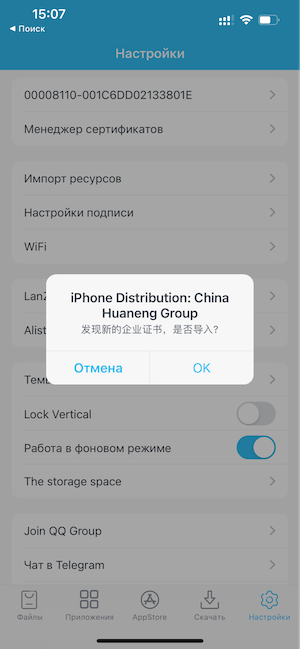
Создание дубликата приложения
- Загрузите и импортируйте в ESign приложение дубликат которого хотите сделать;
В разделе "Приложения" выберите нужное приложение и нажмите "Подписать"; - Нажмите на "Bundle Identifier" и измените его на другой.
Например оригинальный бандл VK "com.vk.vkclient", меняем на "com.vk.vk2"
4. Так же для удобства можете изменить имя приложения, нажав на "Имя приложения", чтобы не путать приложения;
5. Нажмите "Подписать" и дождитесь окончания подписи, после чего установите приложение!
Альтернативные способы установки Esign
Если первым способом не получилось установить Esign, установите его следующим способом:
Второй способ установки Esign
- Скачайте IPA-файл Esign по ссылке – https://pan.yyyue.xyz/d/esign/esign_5.0.2_unsigned.ipa
- Откройте сайт http://sign.ipasign.cc/
- В поле IPA укажите заранее скаченный IPA Esign
- Остальные поля заполните файлами сертификата из архива, скачанного из вашего личного кабинета
- Введите пароль - IPSW.GURU
- Нажмите кнопку SIGN IT NOW!
- Установите Esign перейдя по полученной ссылке
Третий способ установки Esign
Если eSign не получается установить предыдущими способами следуйте этому способу:
- Из личного кабинета скачайте ZIP-архив с файлами сертификата и сохраните в приложение «Файлы».
- Откройте приложение «Файлы».
- Найдите скаченный ZIP-архив и нажмите на него, затем выберите «Распаковать».
- Откройте в Safari сайт: https://esign.yyyue.xyz/sign.html
- В левой части, где написано P12 выберите файл с расширением .p12 из недавно распакованного архива .
- В правой части, где написано MP - выберите профиль из архива в формате .mobileprovision;
- Внизу введите данный пароль: IPSW.GURU
- Теперь нажмите на голубую кнопку «Sign». В появившемся окне нажмите установить.
- После установки, на домашнем экране должно появиться приложение ESign.